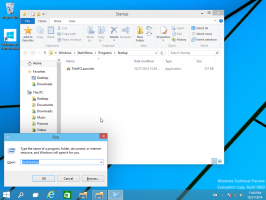Како преименовати рачунар у оперативном систему Виндовс 11
Можете преименовати свој рачунар у оперативном систему Виндовс 11 ако нисте задовољни његовим тренутним именом. Може се подесити током чисте инсталације или у неком тренутку касније. Када одлучите да промените његово име, можете користити било који метод који је прегледан у овом посту.
Добра је идеја да свим својим рачунарима доделите смислено име. Насумично име за ваш уређај није погодно из више разлога. Дуго или насумично име је далеко од згодног, посебно ако имате неколико уређаја. Осим тога, та загонетна имена отежавају проналажење потребног рачунара када сте делите датотеке између рачунара користећи Ви-Фи и Дељење у близини или повежите нове уређаје. Преименовање Виндовс 11 рачунара у нешто згодније је пожељна опција за многе. На пример, Винаеро-ПЦ, Тарас-Лаптоп, Сергеи-ИП, итд. Овај пост ће вам показати како да преименујете свој рачунар у оперативном систему Виндовс 11.
Преименујте рачунар у оперативном систему Виндовс 11
Можете користити било које име под условом да садржи латинична слова, бројеве и цртице. Размаци и симболи (осим цртице) нису дозвољени.
Тарас-ПЦ-1 радиће, али Тарас ПЦ 1 неће.
Постоји неколико начина да преименујете свој Виндовс 11 рачунар. Можете да користите подешавања, контролну таблу, ПоверСхелл или чак класичну командну линију. Хајде да размотримо ове методе.
Коришћење подешавања оперативног система Виндовс 11
- Притисните Победити + И да бисте отворили подешавања оперативног система Виндовс. Такође можете користити мени Старт или Виндовс Сеарцх. Сазнајте више о како отворити поставке за Виндовс у оперативном систему Виндовс 11.
- Иди на Систем > О.
- Кликните Преименујте овај рачунар.
- Унесите ново име, а затим кликните Следећи.
- Кликните Рестарт сада или Рестартуј касније. Нема потребе да одмах рестартујете рачунар, али је потребно поновно покретање да бисте применили ново име. Такође, имајте на уму да не можете поново променити име док не рестартујете рачунар.
Преименујте свој Виндовс 11 рачунар на контролној табли
- Отворите класичну контролну таблу користећи било који жељени метод, на пример, Победити + Р >
контролу. Сазнајте више о како отворити контролну таблу у оперативном систему Виндовс 11. - Иди на Систем и безбедност. Напомена: Морате да пређете на приказ Категорије; у супротном, Виндовс 11 ће отворити Виндовс подешавања апликацију уместо потребног аплета.
- Кликните Дозволи даљински приступ да отворим класику Системска својства.
- Пребаците се на Име рачунара картицу, а затим кликните Промена.
- Унесите ново име у Име рачунара поље, а затим кликните на ОК.
- Поново покрените рачунар да бисте применили промене.
Савет: Можете доћи до Системска својства прозор без отварања класичне контролне табле. Отворите Виндовс подешавања, а затим идите на Систем > О. Кликните Домен и радна група линк. Алтернативно, користите системпропертиесадванцеддиректна команда контролне табле у дијалогу Покрени.
Промените име рачунара из командне линије
Такође можете испробати штреберски начин да преименујете Виндовс 11 рачунар. Осим уобичајених Виндовс поставки и апликација на контролној табли, постоје посебне команде за преименовање рачунара помоћу командне линије или ПоверСхелл-а.
- Покрените командну линију са повишеним привилегијама (покрените га као администратор). Можете користити Виндовс терминал са профилом командне линије.
- Унесите следећу команду:
вмиц цомпутерсистем где цаптион='КСКСКС' преименује 'ИИИ'. ЗаменитиКСКСКСса вашим тренутним именом рачунара иИИИса новим именом. Ево примера радне команде на рачунару под називом ДЕСКТОП-Н69ИЦЕЕ:вмиц цомпутерсистем где цаптион='ДЕСКТОП-Н69ИЦЕЕ' преименуј 'Винаеро-ПЦ'. - Поново покренути рачунар да бисте применили промене.
Коначно, ево исте процедуре која се извршава у ПоверСхелл-у уместо у командној линији.
Преименујте свој Виндовс 11 рачунар помоћу ПоверСхелл-а
- Покрените појачани ПоверСхелл.
- Унесите следећу команду:
Преименуј-Рачунар -НовоИме "ГГГ". ЗаменитиИИИса новим именом. Ево примера:Преименуј-Цомпутер-НевНаме "Винаеро-ПЦ". - Поново покрените рачунар.
Тако можете преименовати рачунар у оперативном систему Виндовс 11.